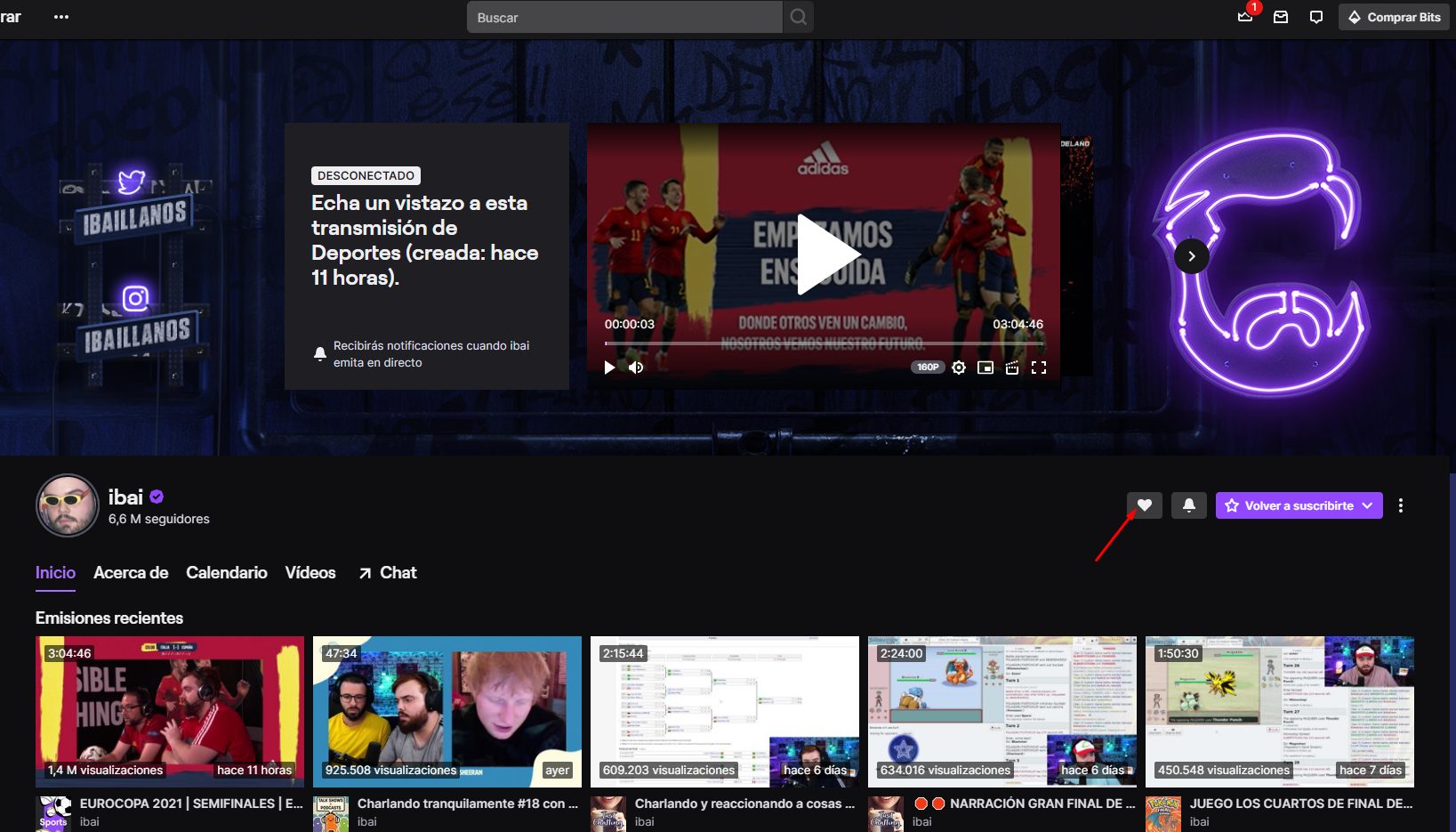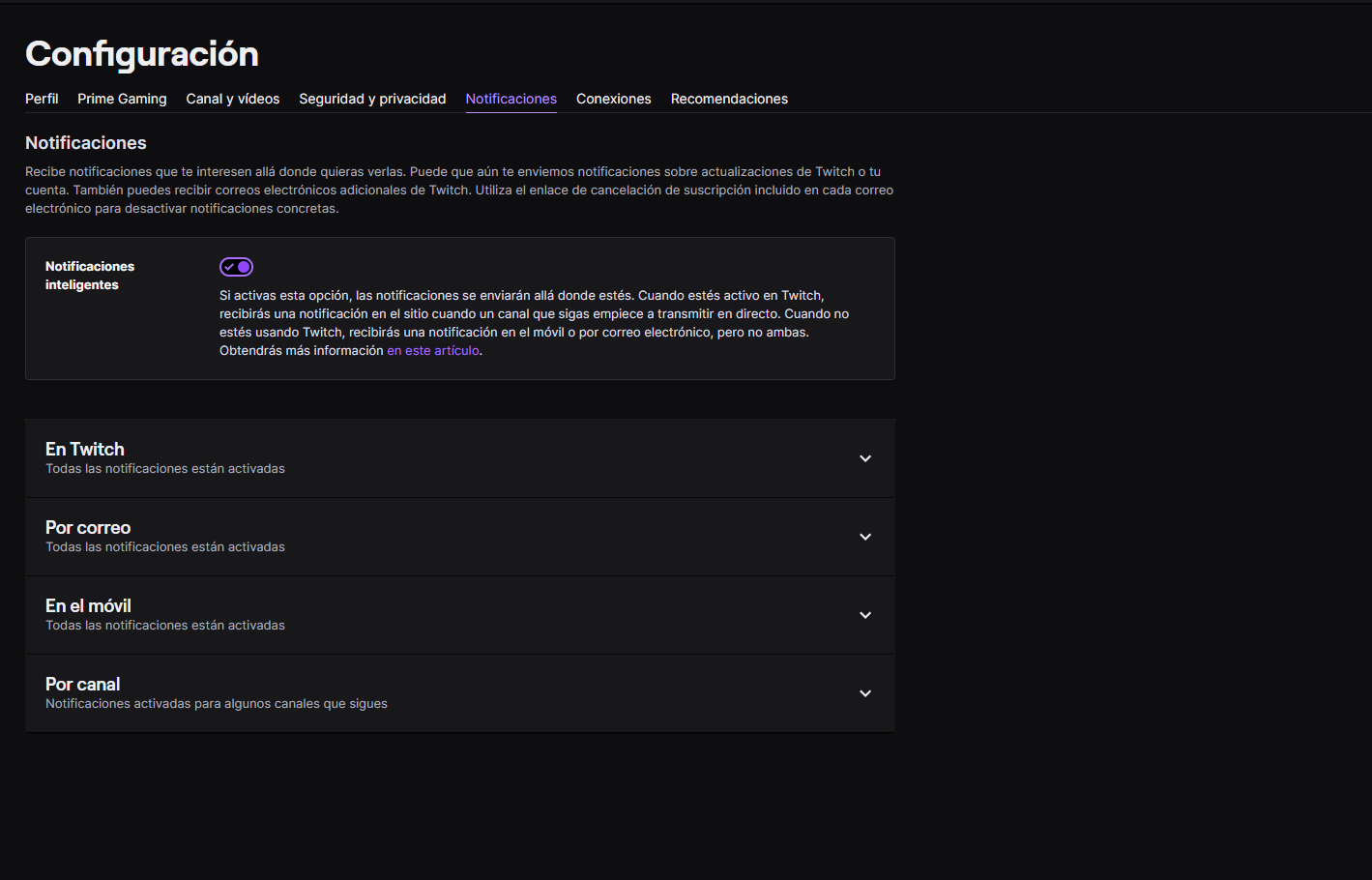Méi a méi Leit decidéieren ze benotzen Twitch, déi bekannte Content Creation Plattform an där déi bekanntst Youtuber hir Streamings duerchféieren, eng ganz avantagéis Plattform déi grouss Méiglechkeete bitt fir all déi déi Inhalter kreéiere wëllen, awer och fir all déi Benotzer déi op der Sich no Entertainment sinn.
An dësem Artikel wäerte mir erklären wéi een Notifikatiounen op Twitch kritt, dat ass, wéi Dir Alarmer kritt wann all Är Liiblingsstrainer live op der Plattform starten. Op dës Manéier hutt Dir en Tool zur Verfügung, mat deem Dir manner Sendunge vun Äre Liiblingsschëpfer vermësst, zënter Dir kritt eng Notifikatioun am Browser, an Ärer Twitch App oder per E-Mail wann et decidéiert de Streaming unzefänken.
Wéi dës Aarte vun Optiounen éischter sinn, ass et ganz einfach et auszeféieren, also wäerte mir Iech erkläre wéi Dir kënnt dës Notifikatiounen konfiguréieren sou datt Dir kënnt entscheeden ob Dir se wëllt empfänken andeems Dir eng aner Persoun befollegt oder déi Plaz wou Dir wëllt datt se ukommen.
Wéi aktivéiert Dir Notifikatiounen wann Dir de Streaming ufänkt
Wann Dir et wëllt kritt Notifikatiounen wann Äre Liiblingsstreamer op Twtich diffuséiert, dat éischt wat Dir maache sollt ass op hiren Twitch Kanal ze goen, egal ob se am Moment verbonne sinn a senden oder net, a klickt op de Follow Knäppchen deen Dir a faarweger faarweger Luucht fannt. . Den häerzfërmege Knäppchen gëtt just eng gro Ikon mam Häerz a liicht Tonalitéit wann Dir et scho follegt, wéi Dir an dësem Bild gesitt:
Folgend engem Kont mécht e verfollegen op en anere Kont an et huet näischt mam Abonnement op den Twitch Channel ze maachen an ze bezuelen, also musst Dir net fäerten datt Dir dofir bezuele musst. No engem Twitch Kanal ass ganz gratis an et déngt sou datt Dir kënnt Notifikatioune kréien wann e Kanal mat Sendung ufänkt, nieft datt Dir ëmmer dee Kanal op Ärer Lëscht hutt wéi eng Kanäl Dir befollegt, sou datt Dir séier op si kënnt, ënner anerem klenge Virdeeler.
Direkt niewent dem Follow Button fannt Dir datt et e gëtt Klack icon, déi direkt niewendrun erscheint an et erlaabt Iech d'Notifikatiounen vum Kanal z'aktivéieren oder deaktivéieren. Wann Dir se wëllt empfänken, musst Dir et esou hannerloossen:
Konfiguréiert d'Konditioune déi Dir op Twitch kritt
Fir weiderzekommen Notifikatioun Astellungen datt Dir op Twitch kritt, musst Dir an den Konfiguratioun vun Ärem Kont, eppes ganz einfach ze maachen, well Dir nëmmen op d'Bild vun Ärem Benotzerprofil am ieweschte rietsen Deel klickt an da klickt am Dropdown-Menü op d'Optioun Konfiguratioun, begleet vum Text mat enger Ikon vun engem Zännrad.
Wann Dir am Konfiguratiounsmenü sidd sollt Dir an de Sektioun vun goen Notifikatiounen datt Dir ënnert den Optiounen am Top Menu fannt. Wann Dir dës Sektioun agitt, fannt Dir déi folgend Fënster, an där Dir gesitt wéi, "Smart Notifikatiounen" ginn aktivéiert. Dëst bedeit datt Twitch et wäert nëmmen Notifikatiounen op den Apparat schécken mat deem Dir verbonne sidd, sou datt Dir verhënnert datt Dir Web- an E-Mail Notifikatiounen schéckt wann Dir um Internet surft.
«Wann Dir dës Optioun aktivéiert, ginn Notifikatioune geschéckt egal wou Dir sidd. Wann Dir op Twitch aktiv sidd, kritt Dir eng Notifikatioun um Site wann e Kanal deen Dir befollegt de Live Streaming ufänkt. Wann Dir Twitch net benotzt, kritt Dir eng Notifikatioun um Handy oder per E-Mail, awer net zwee. «, Informéiert d'Plattform selwer an dëser Konfiguratiounssektioun.
Vun dësem Bildschierm kënnt Dir déi verschidde Notifikatiounsparameter vun den Notifikatiounen upassen. Dir musst just duerch all eenzel vun de Sektiounen goen déi an dëser Sektioun erschéngen.
Am Fall vu Sektiounen Op Twitch, per Mail y Op Handy, wann Dir déi verschidden Optiounen affichéiert fannt Dir d'Méiglechkeet vun wielt wéi eng Aart Notifikatiounen Dir wëllt vun all Medium kréien, sou datt Dir kënnt wielen ob Dir zum Beispill wëllt datt et Iech just Bescheed seet wann et live ass, Iech just Bescheed soen wann e Replay ufänkt, oder einfach all ausser eng Aart Notifikatioun besonnesch kréien.
Vun dëser Sektioun kënnt Dir déi verschidden Aarte vu Notifikatiounen, déi op der Plattform verfügbar sinn, upassen an datt Dir kéint kréien, sou datt Dir e méi komplett a verbessert Erfahrung kënnt genéissen, andeems Dir lästeg Notifikatiounen vermeit, déi Dir net wierklech interesséiert wier op Ärem Apparat ze kréien. An dëser Aart a Weis bitt Twitch dem Benotzer eng total Kontroll an dëser Hisiicht, obwuel, par défaut, fannt Dir datt se all aktivéiert sinn. Wéi och ëmmer, mat nëmmen e puer Mausklicken kënnt Dir et op Äre Goût upassen.
Wa mir an d'Sektioun goen Pa Channel, déi lescht vun all deenen, déi an dëser Sektioun vum Notifikatiounen mir fannen datt eng Lëscht mat all de Kanäl erschéngt déi mir op Twitch folgen. Vun dëser Plaz hu mir d'Méiglechkeet déi auszewielen fir déi mir interesséiert sinn Notifikatiounen vun Twitch ze kréien. Par défaut sinn d'Notifikatiounen, déi Dir aktivéiert hutt, fir all Kanäl, déi Dir décidéiert ze verfollegen, ausser Dir hutt anescht aus hirem Haaptbild gewielt.
Op jiddfer Fall, vun hei hutt Dir eng méi global Vue op all d'Kanäl, déi Dir befollegt an Dir hutt d'Méiglechkeet se opzehalen. Och vun dëser Plaz kënnt Dir séier all d'Kanäl konsultéieren, déi Dir verfollegt, fir Zougang zu hinnen ze kréien, wann Dir wëllt, just andeems Dir op den Numm klickt op dee bestëmmte Kanal, deen Iech interesséiert.
Op dës Manéier, wéi Dir selwer kënnt gesinn, wësse wéi Twitch Notifikatiounen konfiguréieren ass eppes ganz einfach ze maachen an dat erlaabt Iech nëmmen ze informéieren iwwer d'Evenementer vun der Plattform déi Iech interesséiert a vun de Kanäl besonnesch iwwer déi déi sinn Dir wierklech interesséiert Notifikatiounen ze kréien, de Rescht ze loossen.